
Как освободить место на планшете или телефоне Samsung 7 способами

В повседневной жизни вы можете загружать различные приложения, добавлять любимую музыку и фильмы на свой планшет или телефон Samsung. Или же вы можете снимать множество фотографий и видео с помощью камеры телефона Samsung. Чем дольше мы используем устройство, тем больше данных накапливается на нём.
Ненужные приложения, кэшированные данные, неиспользуемые файлы и т. д. занимают внутреннюю память, из-за чего устройство работает глючно или медленно. Ситуация усугубляется на телефонах с меньшим объёмом памяти. Если на вашем планшете Samsung заканчивается память, вот 7 советов, как освободить место на планшете или телефоне Samsung.

Временные файлы, такие как кэшированные данные, файлы cookie и остаточные файлы, хранящиеся во внутренней памяти планшета Samsung, снижают производительность. Чтобы освободить место и повысить производительность устройства Samsung, рекомендуется регулярно очищать кэшированные данные. Чтобы удалить временные файлы на устройстве Samsung, выполните следующие действия. Обратите внимание, что подробные инструкции могут различаться в зависимости от модели и версии устройства.
Как освободить место на планшете или телефоне Samsung?
Шаг 1. Проведите пальцем вверх по главному экрану и нажмите «Приложения» > «Настройки» .
Шаг 2. Нажмите «Обслуживание устройства» или «Уход за устройством» , и начнется сканирование.
Шаг 3. После сканирования нажмите «Хранилище» .
Шаг 4. Нажмите «Очистить сейчас» .

Узнать больше:
Что делать, если внутренняя память Android заполнена?
Найдите корзину на телефоне Samsung и восстановите удаленные файлы без усилий
Существует множество отличных приложений для очистки кэша Android устройствах , которые помогут очистить кэш и повысить скорость работы планшета или телефона Samsung. Coolmuster Android Assistant (версия Android ) — одно из них. Оно сканирует и удаляет все ненужные файлы, такие как мусор, файлы сбоев, остаточный кэш, записи конфиденциальности и т. д. Вы можете освободить память планшета или телефона Samsung одним касанием. Кроме того, с помощью этого приложения вы можете легко просматривать и управлять объёмом памяти на вашем устройстве Samsung, включая доступную, занятую и очищаемую память.
Помимо очистки памяти, Coolmuster Android Assistant (версия Android ) также выполняет функции менеджера хранилища Samsung, позволяя просматривать, копировать и удалять медиафайлы на устройстве и SD-карте. Более того, он позволяет останавливать одно или несколько запущенных приложений, удалять приложения и легко проверять размер каждого установленного приложения. Приложение очень лёгкое и простое в использовании.
Как освободить место на телефоне или планшете Samsung?
Шаг 1. Загрузите приложение Phone Cleaner на свой Samsung.
Бесплатно загрузите Coolmuster Android Assistant (версию Android ) на свой Samsung по ссылке ниже. (Вы также можете нажать здесь, чтобы отсканировать QR-код с официального сайта для установки).
Шаг 2. Очистка ненужных файлов на Samsung
Запустите приложение и просто коснитесь круга в интерфейсе, чтобы освободить память устройства Samsung.

Шаг 3. Удалите ненужные файлы .
Нажмите «Управление файлами» и выберите нужный тип файла (изображение, музыка, фильм, документ), затем найдите и выберите неиспользуемые файлы > удалите их с устройства Samsung.

Совет : Хотите узнать больше о том, как удалить файлы на планшете Samsung? Вот статья « Как удалить файлы на Android тремя способами».
Хотите узнать, почему на вашем телефоне Samsung черный экран ? Перейдите по этой ссылке.
Приложения занимают много места на вашем планшете или телефоне. Удаление приложений с устройства очень полезно для освобождения места. Если вы больше не используете приложение, вы можете удалить его через настройки. Вот что нужно сделать: откройте настройки на вашем устройстве Samsung > «Приложения» > удалите ненужное приложение из списка. Вы можете установить его снова, когда потребуется.

Помимо приложения «Настройки», есть и другие способы удаления приложений на планшете или телефоне. Если на вашем Samsung установлено много приложений, возможно, вам будет удобнее управлять ими и удалять их с помощью большого экрана. Вот руководство по удалению приложений на Android с компьютера .
Большинство устройств Samsung оснащены слотом для внешней памяти, что позволяет пользователям расширять её. Если на вашем планшете Samsung заканчивается свободное место, рекомендуется вставить в него SD-карту. Вы можете перенести на SD-карту файлы большого размера, такие как видео, фотографии, музыку и даже данные приложений, чтобы освободить место во внутренней памяти.
Давайте посмотрим, как освободить место на Samsung Galaxy S5/S7, переместив файлы на SD-карту:
Сначала вставьте совместимую SD-карту в ваш Samsung Galaxy.
Для фотографий и видео вы можете выбрать SD-карту в качестве места хранения по умолчанию, тогда они будут автоматически сохраняться на внешнем накопителе. Вот как это сделать:
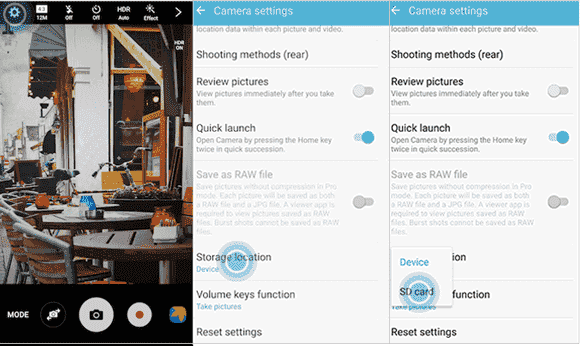
А остальные файлы придётся переместить вручную. Узнайте, что делать:

Некоторые приложения также позволяют перемещать данные на SD-карту. Вы можете перенести их через диспетчер приложений:

Просматривая хранилище на телефоне Samsung, вы можете заметить, что там есть несколько файлов, которые занимают место. Эти файлы скрыты, и их невозможно удалить описанными выше способами. Вот совет, как удалить эти файлы вручную.
Как удалить разные файлы на Samsung:
Шаг 1. Откройте «Мои файлы» на устройстве Samsung и нажмите «Хранилище устройства» .
Шаг 2. Просмотрите и выберите Android > данные .
Шаг 3. Выберите все папки, кроме папки с именем «com.soundcloud.android».
Шаг 4. Нажмите «Удалить» .
Иногда бывает сложно очистить Samsung, поскольку на нём хранится так много важных файлов. Никто не хочет случайно удалить ценные файлы во время очистки хранилища Samsung. В этом случае рекомендуется создать резервную копию Samsung Galaxy на компьютере или в облачном хранилище . После копирования файлов в другое место вы можете удалить их с планшета и освободить массу места.
Если вы хотите создать резервную копию своего устройства Samsung на компьютере, лучшим способом будет использование профессионального инструмента для резервного копирования данных Coolmuster Android Backup Manager . Вы можете создать резервную копию контактов, SMS, журнала вызовов, фотографий, музыки, видео, документов и приложений с устройства Samsung на ПК одним щелчком мыши. Более того, с помощью этого инструмента вы можете восстановить резервную копию на любое устройство Android в любое время.
Скачайте Coolmuster Backup Manager на свой компьютер Windows или Mac . Функция резервного копирования бесплатна .
Шаг 1. Запустите Coolmuster Android Backup Manager на компьютере, затем подключите планшет Samsung или Samsung Galaxy к компьютеру через USB. После того, как программа обнаружит устройство, нажмите кнопку «Резервное копирование» .

Шаг 2. Выберите тип данных, которые вы хотите создать, и место для хранения резервных копий. После этого нажмите кнопку «Резервное копирование» , чтобы перенести файлы на ПК.

Больше руководств :
Как создать резервную копию фотографий Samsung: 7 простых решений
Как создать резервную копию контактов Samsung?
Фотографии и видео часто занимают много места на планшете Samsung или телефоне Galaxy. Вы можете уменьшить объём памяти, занимаемый фотографиями и видео Samsung, в настройках приложения «Камера». Возьмём в качестве примера Samsung Galaxy S10:
Советы по освобождению места на Samsung Galaxy S23 Ultra/S23 с помощью настроек камеры:
Уменьшить размер фотографий:
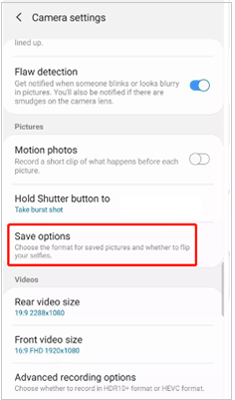
Уменьшить размер видео:
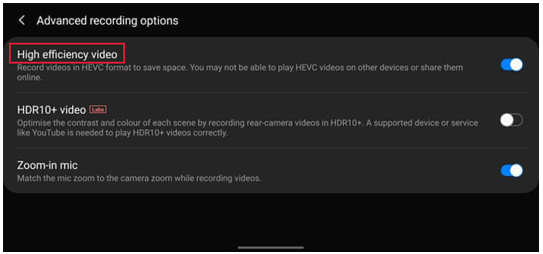
Помимо настройки форматов фотографий и видео, вы также можете установить лимит на количество MMS-сообщений, чтобы сэкономить место на телефоне Samsung. Узнайте, как:
Если на вашем телефоне недостаточно места или вы заметили, что ваше устройство Samsung работает медленно, попробуйте 7 советов выше, чтобы освободить место на планшете Samsung или Samsung Galaxy и ускорить работу устройства. Если у вас есть другие способы очистить память устройства Samsung, поделитесь ими в комментариях ниже. Мы добавим все полезные советы в эту публикацию.
Статьи по теме:
[Исправлено] Проблема с нехваткой памяти на телефоне Android
Как полностью удалить документы и данные на Samsung
Как удалить историю просмотров и историю звонков на Android ?





